Se hai installato un tema o un'estensioneha reso instabile Firefox e non è necessario reinstallare più volte il browser per risolvere il problema. Puoi eseguire Firefox in modalità provvisoria e disinstallare tutto ciò che rende instabile il tuo browser. Fondamentalmente quando esegui Firefox in modalità provvisoria non carica temi, estensioni o codici personalizzati, rendendo stabile il tuo Firefox.
Esistono due modi in cui è possibile eseguire Firefox in modalità provvisoria.
Metodo 1: utilizzo del comando Esegui
Aprire il comando Esegui, digitare quanto segue:
"C: Program FilesMozilla Firefoxfirefox.exe" in modalità sicura
e premi Invio.

Metodo 2: utilizzo del collegamento Firefox
Questo metodo è per coloro che vogliono eseguire Firefox in modalità provvisoria per molto tempo e non possono continuare a digitare il comando per tutto il tempo.
Fai clic con il pulsante destro del mouse sul collegamento Firefox sul desktop e vai su Proprietà. In Target aggiungi,
"C: Program FilesMozilla Firefoxfirefox.exe" in modalità sicura
e fai clic su OK.
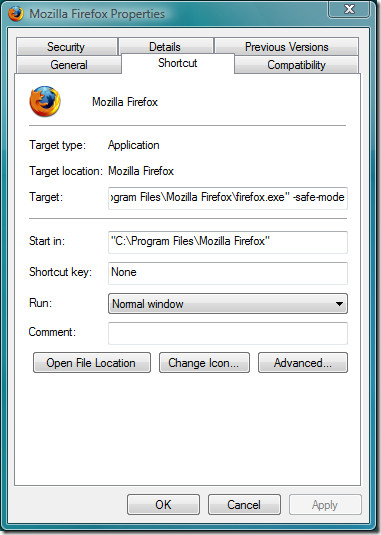
Ora quando esegui Firefox in modalità provvisoria, vedrai una finestra pop-up che ti chiede cosa vuoi disabilitare e ripristinare. Controlla le opzioni desiderate e fai clic su Continua in modalità provvisoria.
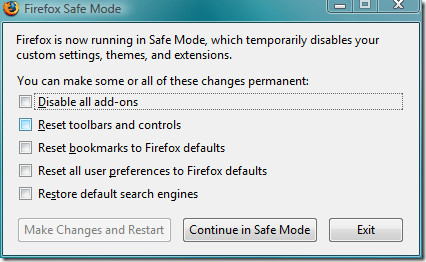
Ora puoi disinstallare qualsiasi estensione, tema o codice che potrebbe causare instabilità del browser. Una volta terminato, esci dal browser e riavvialo di nuovo. Godere!













Commenti